ableton live 9.7 破解版是一款功能强大的音色库;通过这款软件,可以支持用户快速的进行制作出您需要的音乐编辑,包括了录音的功能使用,混音的编辑、作曲的方式等;这进行制作的过程中,还可快速的进行录音的回放,制作成功的音乐也可进行预览,不管是播放换是结束播放,都可进行同步的操作,有不清楚Ableton Live怎么安装?Ableton Live如何破解的小伙伴快来看看Ableton Live安装破解+使用详细图文教程吧!
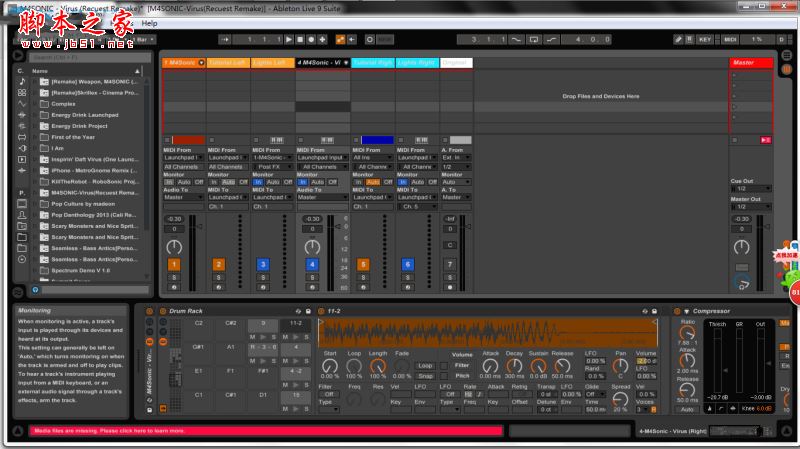
安装方法
1、下载文件找到"Ableton_Live_Suite_972_ISO.7zexe"双击运行,进入软件安装向导界面;
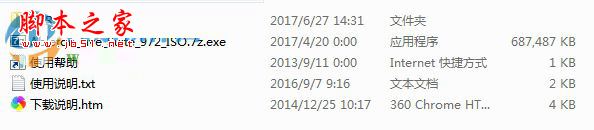
2、进入软件的压缩界面,默认压缩的位置“D:\tools\桌面\abletonlive\Ableton Live Suite 9.7.2 Multilingual Win\r2r-5836”,建议安装在D盘,点击Extract;
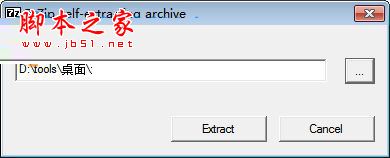
3、ableton live 9.7 破解版正在进行快速的解压的中,请耐心等待...........
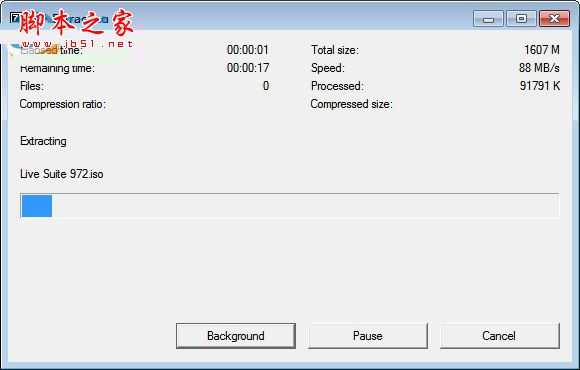
破解说明
1、下载完成安装包后,打开镜像包,依次将左侧的“Ableton Live 9 Suite”,“ALS v9.x.x x64.command”,“Authorize.auz”拖拽至右侧应用程序。:
2、在应用程序中找到并且运行ALS v9.x.x x64.command,:
3、会弹出一个终端窗口,点击问号输入你的开机密码并点回车(注意这里不会显示密码,密码输入完按回车键就可以了)。:
4、终端会自动进行破解,关闭终端。:
5、在应用程序中运行Authorize.auz。:
6、恭喜你ableton live 9.7 破解成功。:
7.我们还有关闭ableton live 9.7的自动更新功能,点击【live】选择【preferences...】:
8.点击licenses,关闭 get automatic updates跟send usage data,完成这个步骤后ableton live 破解成功了,
使用方法
首先我们打开工程
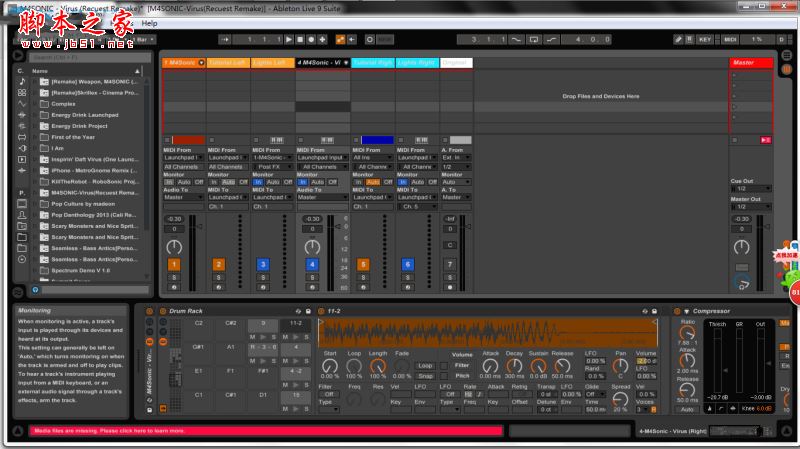
然后找到Tutorial等类似字眼的轨道
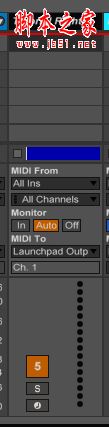
把MIDI From改成No input,MIDI to改成Launchpad(9.0.6及以下版本需要将ch.1改为ch.5)
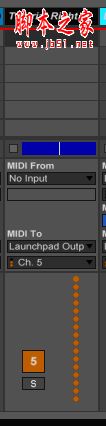
找到含有Drum Rack的轨道,一般叫做instrument或直接为Drum Rack
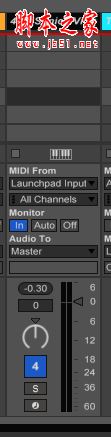
点击位于MIDI to上方的Auto,并点亮solo键下面的录音键(不然播放时会没有声音,不点亮录音键会导致按键没声)
然后按播放(空格键)
常见问题
论DJ常用”气流“效果在ableton live里的制作方法
1: 将自带合成器analog(或者其他相关带有白噪(noise)波形的合成器,这里我们用analog来举例)拖入live中所创建的midi轨道,如下图:
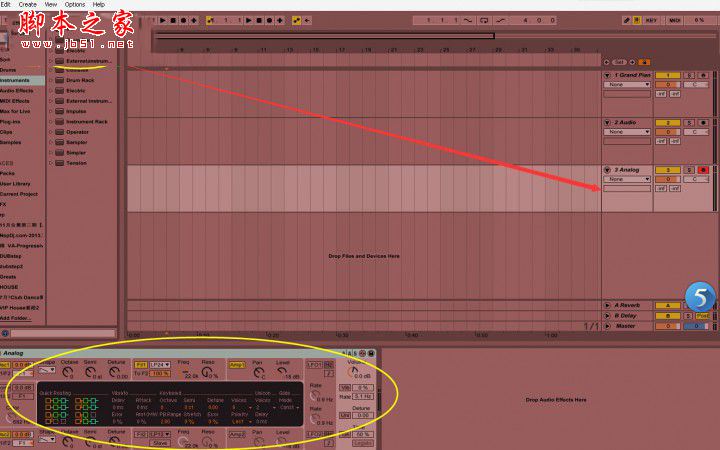
2;然后将osc1和osc2关掉,打开noise(噪音)如下图:

3:将自动滤波器(autu fliter)拖入analog轨道(因为现在用白噪发声,所以不需要考虑其音高,
因为白噪是没有音高的)如下图:

4:现在我们写入音符画analog的aotu fliter的自动化包络,如下图:
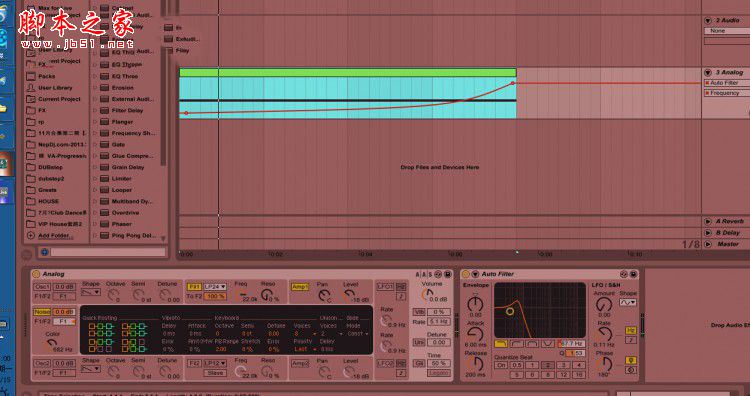
现在就基本完成了,此为小白技术贴,如有不足之处,当尽力修改完善。
以上就是关于Ableton Live安装破解+使用详细图文教程全部内容的介绍,更多内容请继续关注脚本之家网站!